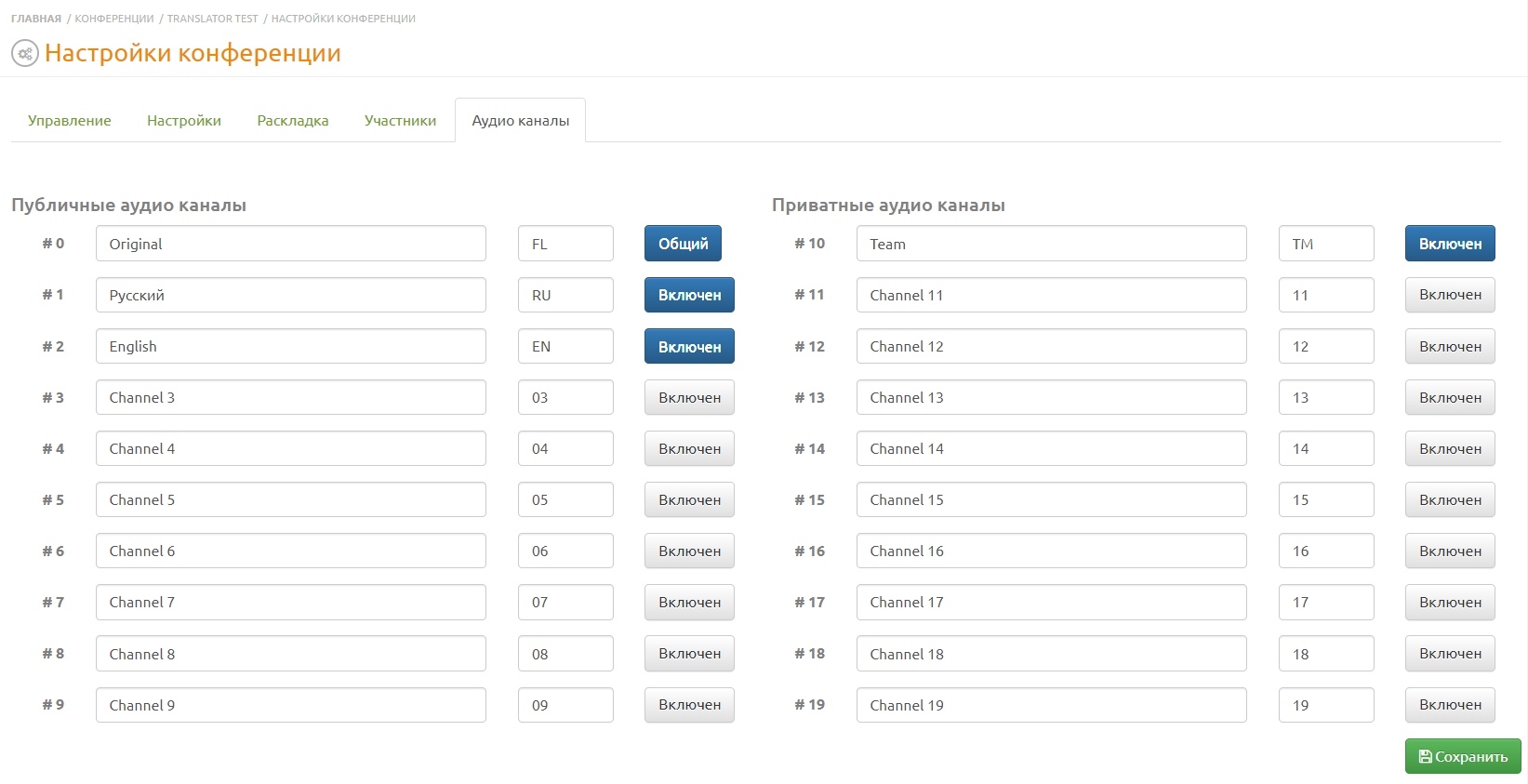Синхронный перевод: различия между версиями
Alina (обсуждение | вклад) |
Alina (обсуждение | вклад) |
||
| Строка 19: | Строка 19: | ||
На рисунке показан пример включения аудиоканалов. Канал 1 определён для русскоговорящей группы участников, канал 2 – для англоговорящей. В третьем столбце указаны аббревиатуры аудиоканалов, также определён приватный аудиоканал. Нулевой аудиоканал (на рисунке – Original) для всех участников конференции общий. | На рисунке показан пример включения аудиоканалов. Канал 1 определён для русскоговорящей группы участников, канал 2 – для англоговорящей. В третьем столбце указаны аббревиатуры аудиоканалов, также определён приватный аудиоканал. Нулевой аудиоканал (на рисунке – Original) для всех участников конференции общий. | ||
[[Файл:Настройка аудиоканалов.jpg|800px|безрамки|центр|Настройка аудиоканалов]] | [[Файл:Настройка аудиоканалов.jpg|800px|безрамки|центр|Настройка аудиоканалов]] | ||
| + | |||
| + | == Настройка аудиоканалов в «Свойствах участника» == | ||
| + | |||
| + | Окно «Свойства участника» вызывается нажатием на область скриншота участника, там находится вкладка «Аудиоканалы». На этой вкладке отображаются входящие и исходящие аудиоканалы. При нажатии на поле с каналами раскрывается список задействованных в конференции аудиоканалов. Переводчику также отображается и приватный аудиоканал («Канал переводчика»). | ||
| + | |||
| + | В окне «Свойства участника» также есть параметр «Тихий», позволяющий снизить громкость входящих аудиоканалов относительно других аудиоканалов участника на заданную величину. Этот параметр выставляется под полем с названием аудиоканала. | ||
| + | После установления всех параметров необходимо нажать кнопку «Сохранить». | ||
Версия 11:56, 26 апреля 2022
Содержание / Сервер ВКС VINTEO / VINTEO T / VINTEO ST / VINTEO Desktop / FAQ / "Рецепты" ВКС / Синхронный перевод
Содержание
Назначение функционала
Данный функционал позволяет организовать конференцию с возможностью синхронного перевода на несколько языков одновременно. Доступно управление аудиоканалами, что позволяет реализовать специфические сценарии проведения видеоконференций, когда необходимо задействовать различные каналы передачи звука нескольким участникам.
Функциональные возможности
Всего в системе имеется по 10 публичных и приватных аудиоканалов. Настройками можно определить, из каких каналов получает звук каждый участник и в какие каналы поступает звук от этого участника. Каждый участник конференции может слушать и отправлять звук в любое количество каналов. Приватные каналы служат для общения переводчиков друг с другом. Один канал является общим.
Включение и выбор аудиоканалов
Модератор/Администратор, находясь на странице управления конференцией и перейдя на вкладку «Аудиоканалы», определяет аудиоканалы для каждой языковой группы и включает их, нажимая кнопку справа от поля с названием каналов. Кнопка изменит цвет на синий. Каналы подразделяются на публичные и приватные.
Публичные аудиоканалы могут быть назначены любому участнику конференции. Приватные аудиоканаы назначаются только переводчикам, таким образом они могут общаться друг с другом, другим участникам конференции звук из приватных каналов не передаётся.
Также Администратор должен добавить в конференцию абонентов и определить одного из них либо нескольких как переводчиков. Подробнее эта процедура описывается в разделе Назначение переводчика. Нет необходимости Администратору назначать абонентам аудиоканалы. Они сами смогут выбирать, из каких аудиоканалов будет поступать звук. Переводчик также самостоятельно сможет выбрать, в какой аудиоканал отправлять звук. Для большего удобства можно переименовать каналы в соответствии с языковыми группами, а в третьем столбце – указать аббревиатуры, обозначающие языки. После установления всех настроек необходимо нажать кнопку «Сохранить» в нижней правой части страницы.
На рисунке показан пример включения аудиоканалов. Канал 1 определён для русскоговорящей группы участников, канал 2 – для англоговорящей. В третьем столбце указаны аббревиатуры аудиоканалов, также определён приватный аудиоканал. Нулевой аудиоканал (на рисунке – Original) для всех участников конференции общий.
Настройка аудиоканалов в «Свойствах участника»
Окно «Свойства участника» вызывается нажатием на область скриншота участника, там находится вкладка «Аудиоканалы». На этой вкладке отображаются входящие и исходящие аудиоканалы. При нажатии на поле с каналами раскрывается список задействованных в конференции аудиоканалов. Переводчику также отображается и приватный аудиоканал («Канал переводчика»).
В окне «Свойства участника» также есть параметр «Тихий», позволяющий снизить громкость входящих аудиоканалов относительно других аудиоканалов участника на заданную величину. Этот параметр выставляется под полем с названием аудиоканала. После установления всех параметров необходимо нажать кнопку «Сохранить».